iPhone、iPad和MAC的连续性故障排除
1、一、关闭iOS设备上的无线设备
你要做的第一件事情就是重置你的iOS设备与任何你想使用连续性特征的Mac之间的Wi-Fi和蓝牙连接。这很容易使用控制中心和飞机模式按钮来实现。
1、打开你的iPhone或iPad的控制中心。
2、点击飞机模式按钮。等待蜂窝、Wi-Fi和蓝牙按钮全部变暗。
3、再次点击飞机模式按钮。你的各种无线连接会重新建立起来。

2、二、如何解决iPhone或iPad上的切换问题
如果你在使用iOS设备和其他设备上的应用程序切换时遇到问题。
1、打开iPhone或iPad的设置。
2、点击通用选项进入。
3、点击切换。
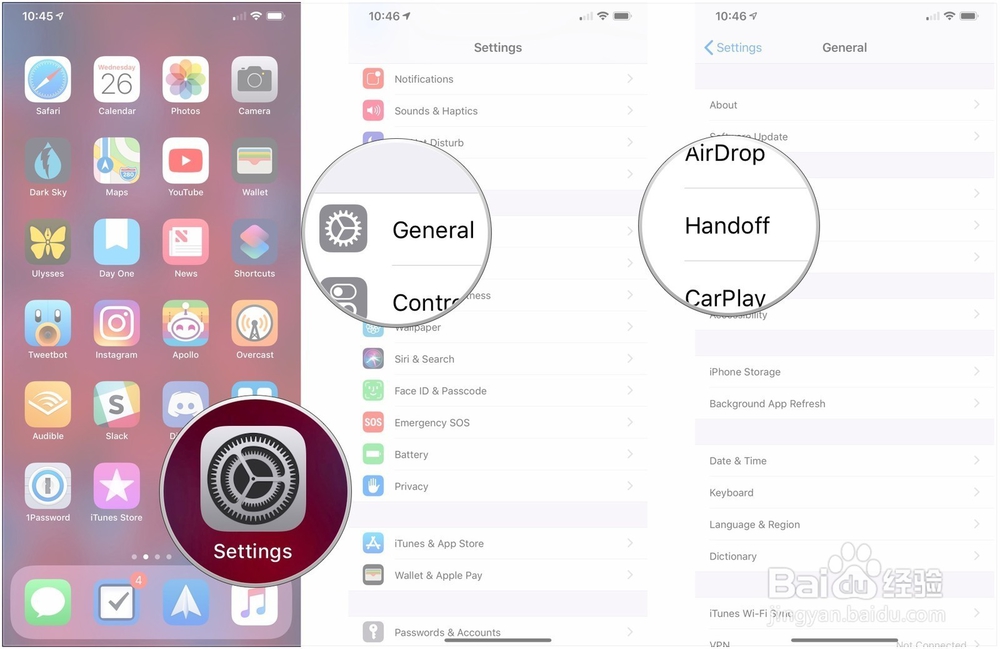
3、将切换到切换到白色“关闭”位置。
5、将切换到切换到绿色“on”位置。
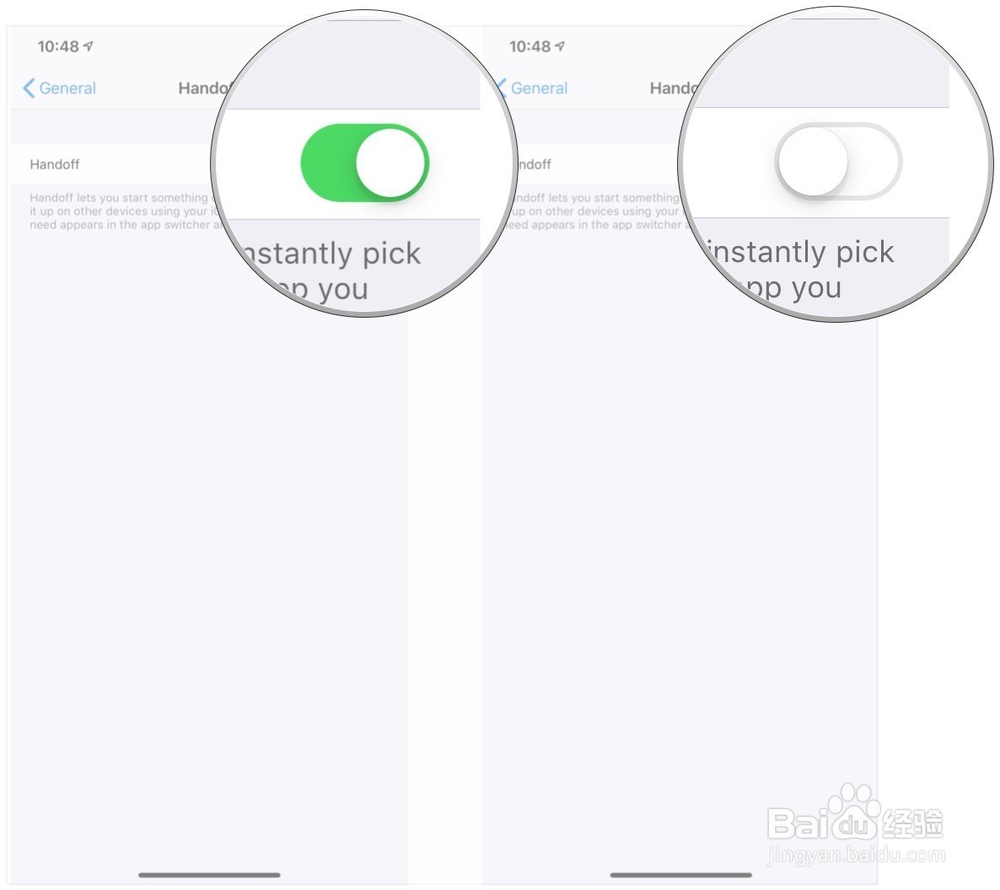
4、三、如何解决iPhone或iPad上的短信转发问题
如果你想让你在iPhone上收到的标准短信也出现在你的iPad或Mac电脑上,你需要遵循这些步骤。
1、打开iPhone上的设置。
2、点击消息选项进入。
3、点击文本消息转发。
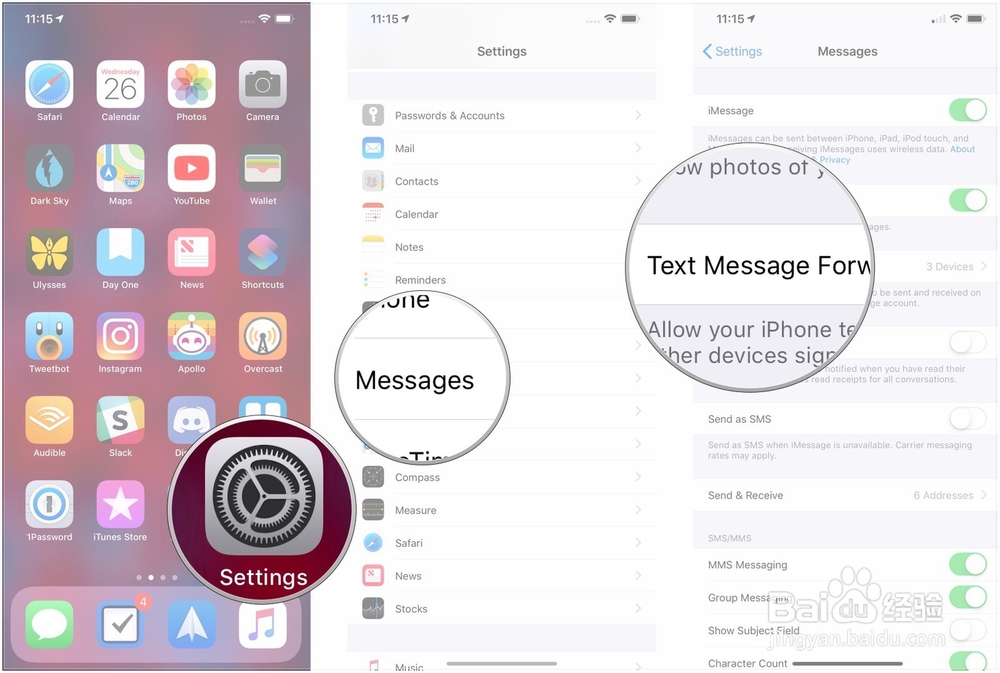
5、点击要将消息转发到白色“关闭”位置的设备旁边的开关。
5、单击要将消息转发到绿色“on”位置的设备旁边的开关。

6、四、如何解决iPhone或iPad上的呼叫转发问题
如果你的iPhone没有在你的其他设备上弹出,下面是你如何解决这个问题的方法。
1、打开iPhone上的设置。
2、点击手机选项进入。
3、在其他设备上点击调用。

7、点击旁边的开关,允许调用其他设备到白色的“关闭”位置。
5、点击旁边的开关,允许调用其他设备到绿色的“打开”位置。
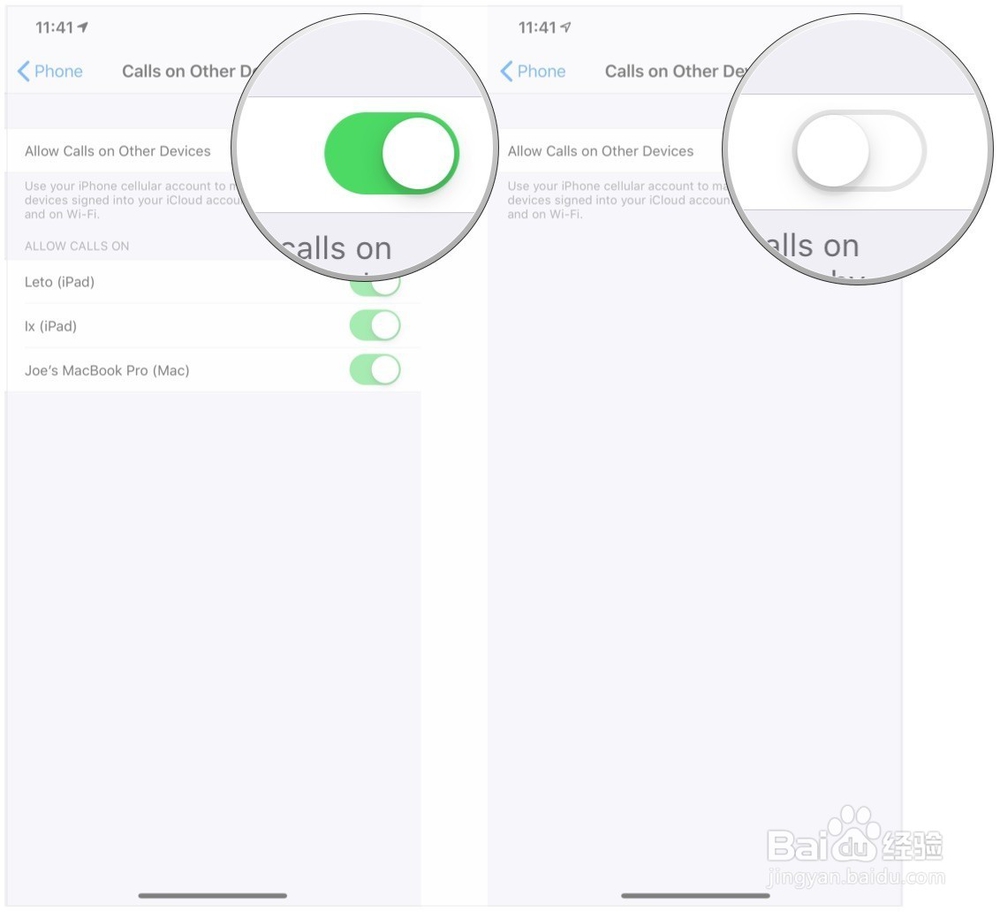
8、五、如何在你的Mac上解决交接问题
1、在Mac上打开系统首选项。
2、单击一般。

9、单击旁边的复选框,允许在此Mac和iCloud设备之间切换以取消选中它。
4、单击旁边的复选框,让Mac和iCloud设备之间的切换再次选中它。
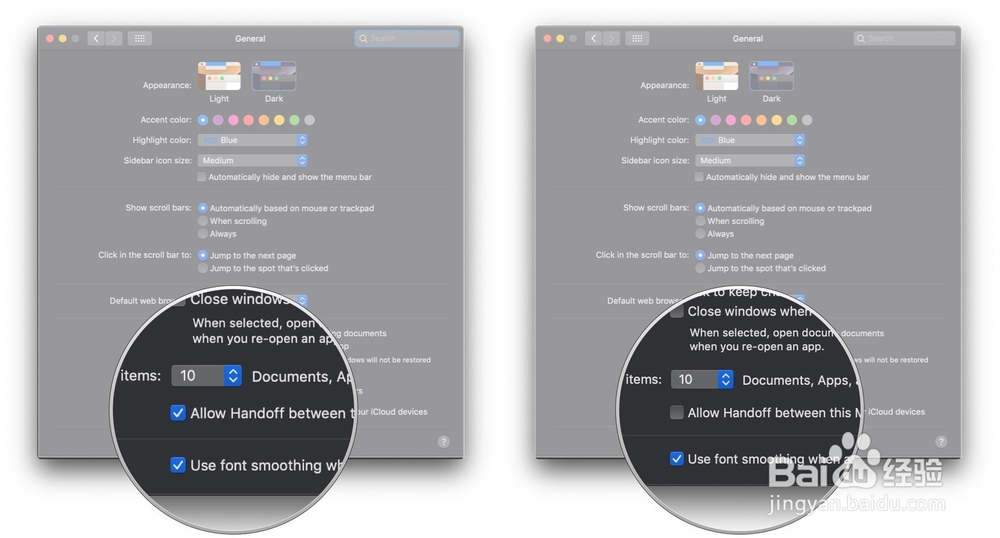
声明:本网站引用、摘录或转载内容仅供网站访问者交流或参考,不代表本站立场,如存在版权或非法内容,请联系站长删除,联系邮箱:site.kefu@qq.com。
阅读量:99
阅读量:149
阅读量:99
阅读量:71
阅读量:165